CentOSもいつの間にか7.6までリリースされて
ライフサイクルも後半戦に入ってきました。
CentOS7からはSystemd化されて,CentOS6から大幅に変更が入っています
エンジニアとして変化に追従するのも一苦労ですね。
今回はCentOS7.6(1810)をVMware Fusion上にインストールしてみました。
可能な限り画面イメージをアップしておきます。
参考にしてください
目次
仮想マシンの準備
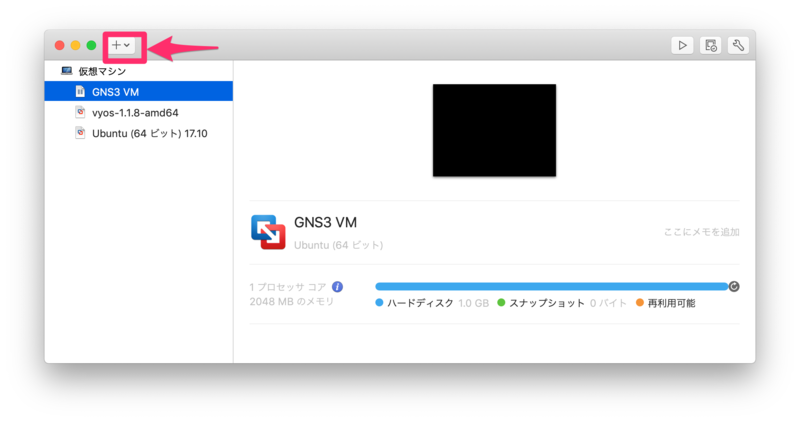

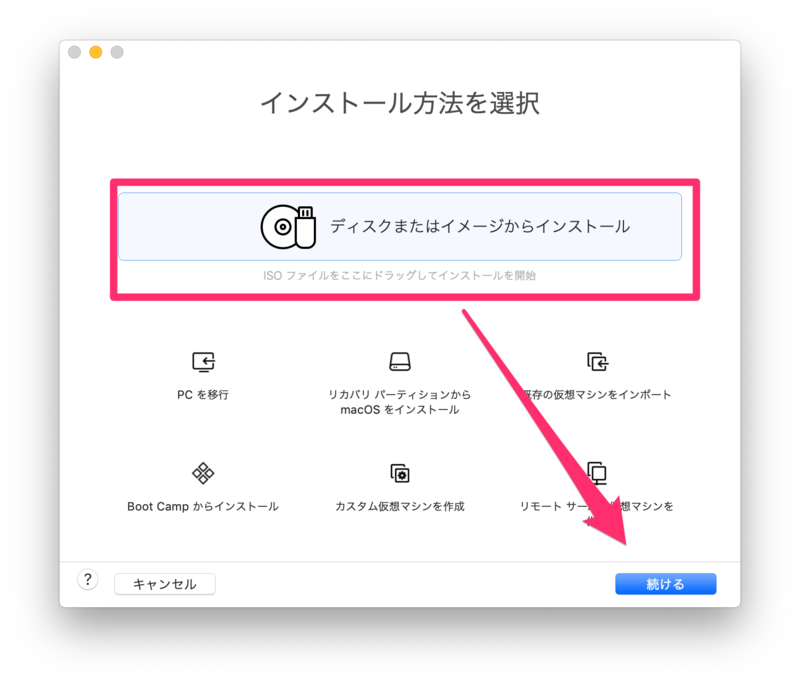
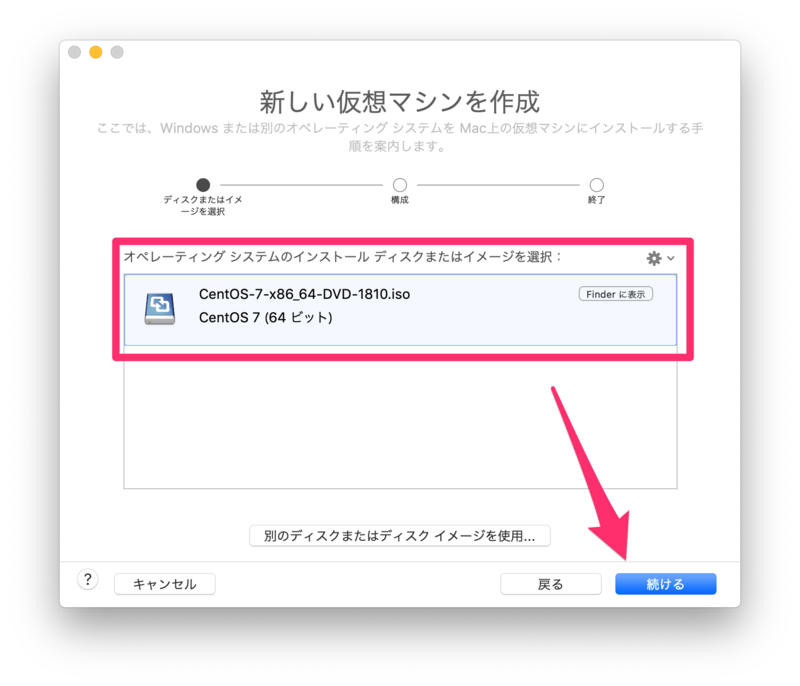
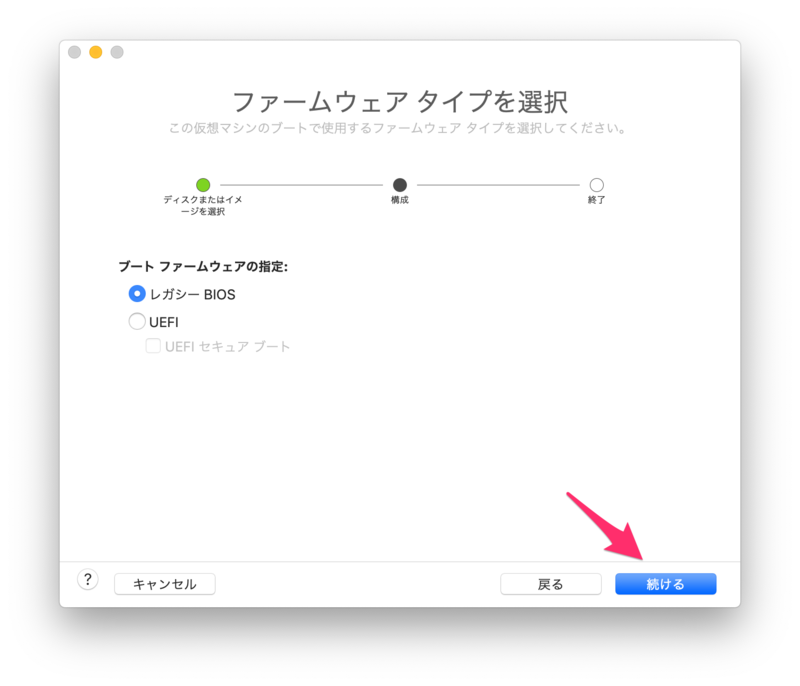
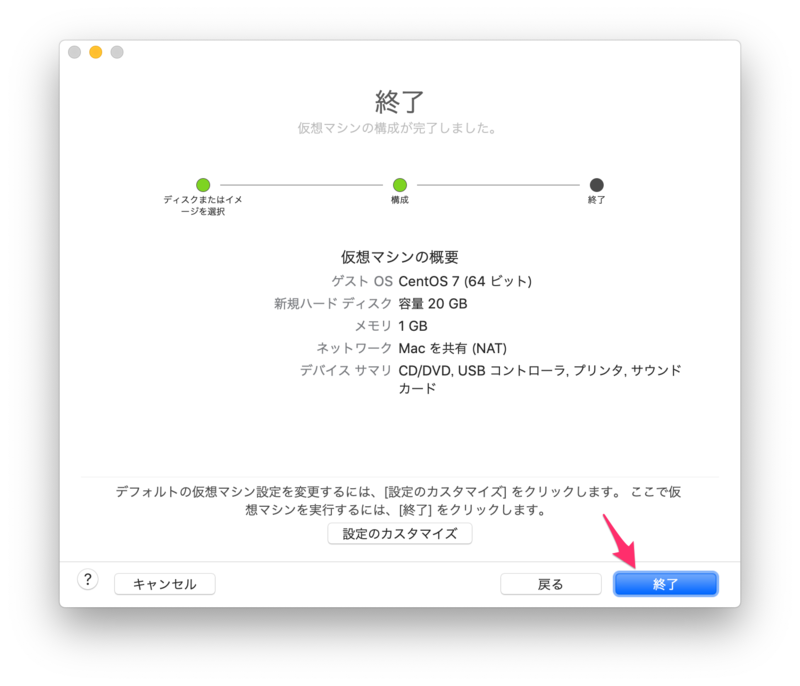
CentOS 7インストール
CentOS 7 インストラーの起動
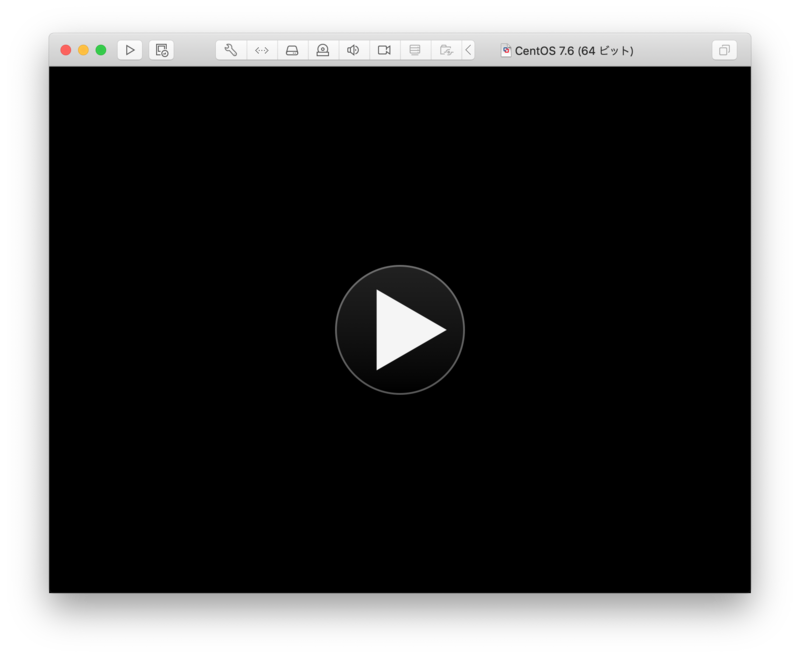
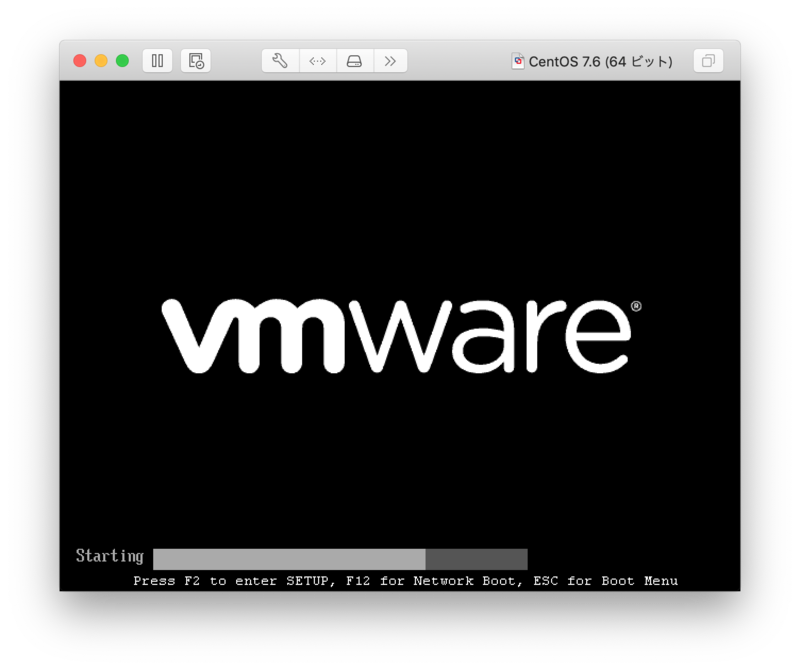
CentOS 7インストラーの動作モード選択
「Install CentOS 7」を選択してEnter
※1分後何もしないと、自動でインストールモードで起動します。
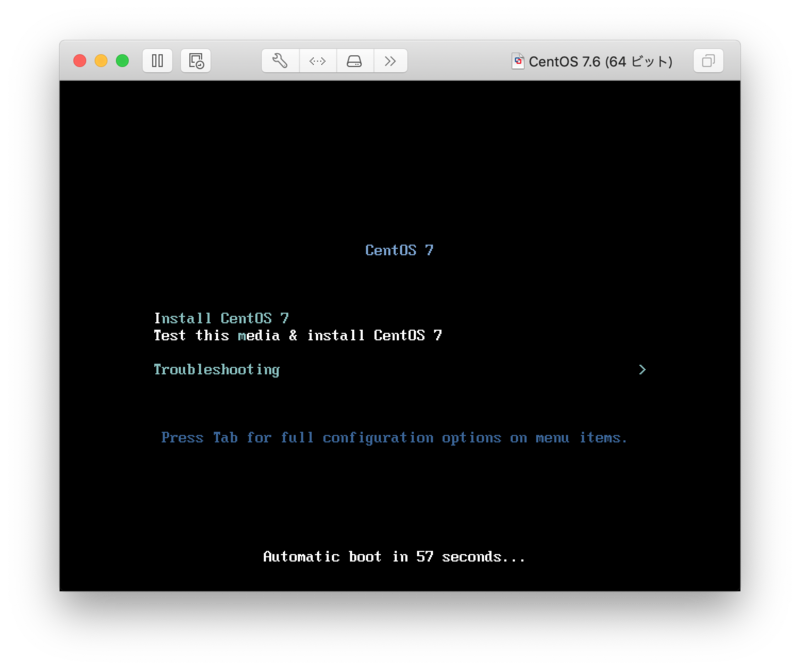
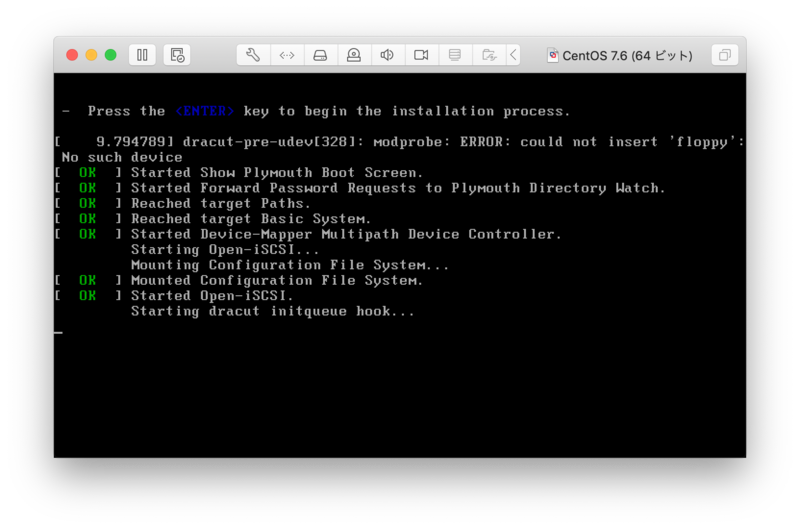
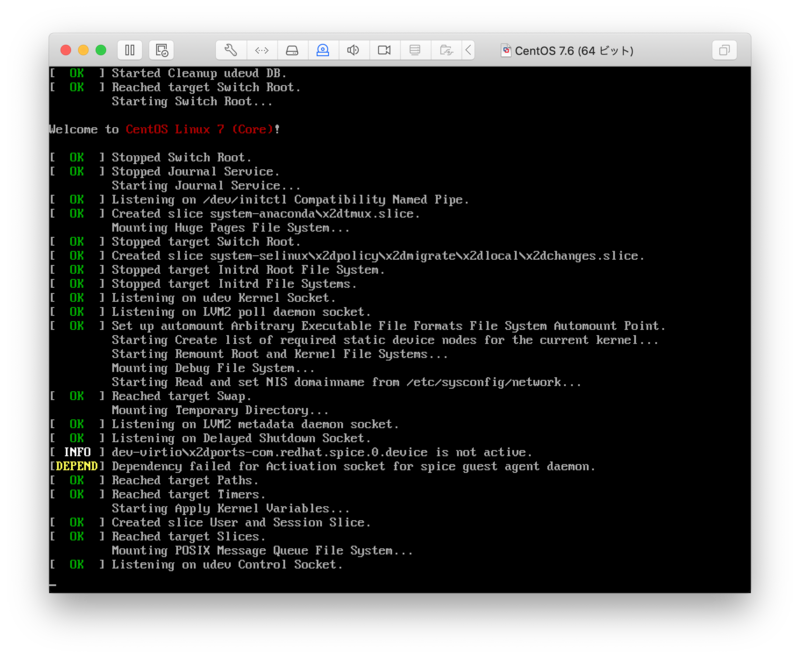
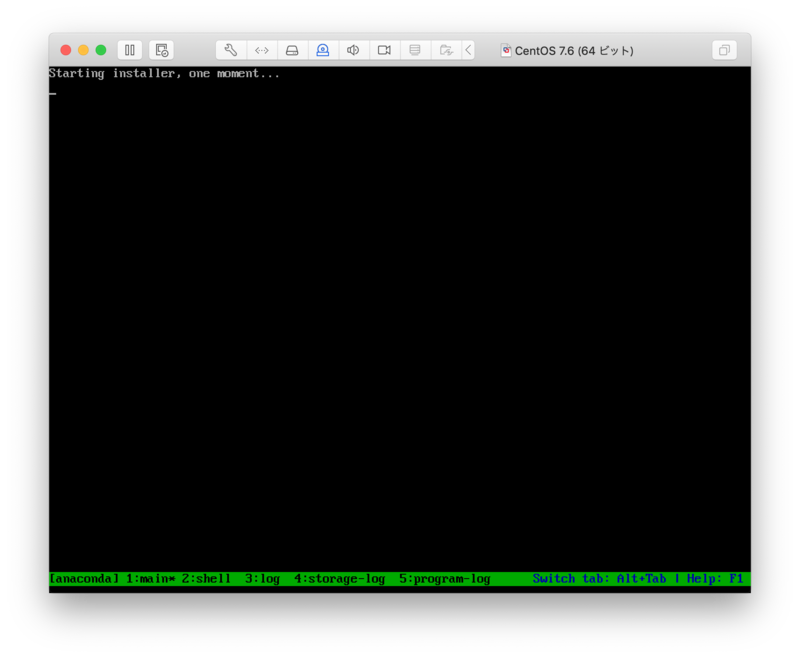
言語の選択
言語の選択 “日本語"を選択する
★ポイント★
初期画面では世界中の言語がリストアップされている 日本語を簡単に下がるには画面右下のテキストボックスにjapaneseの”j”を入力すると 簡単に”日本語”を見つける事ができる
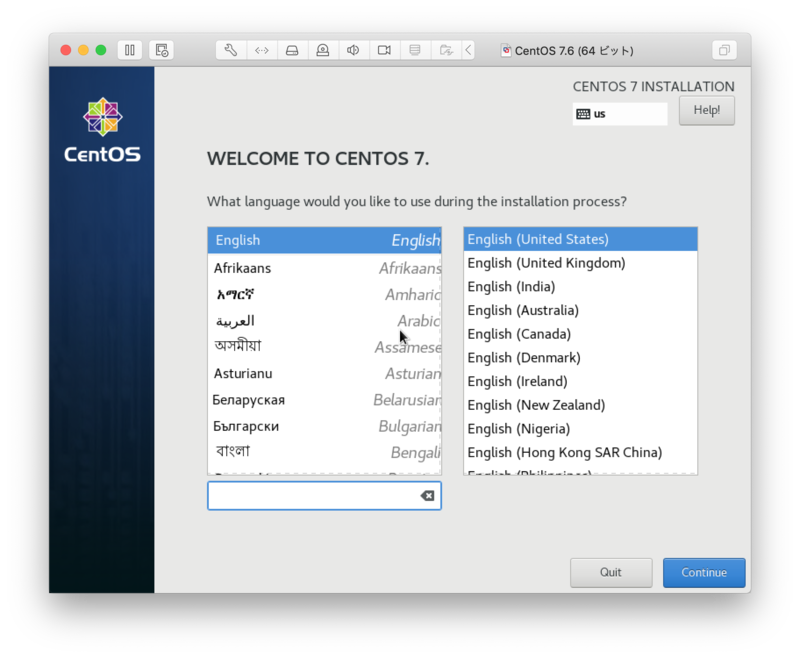
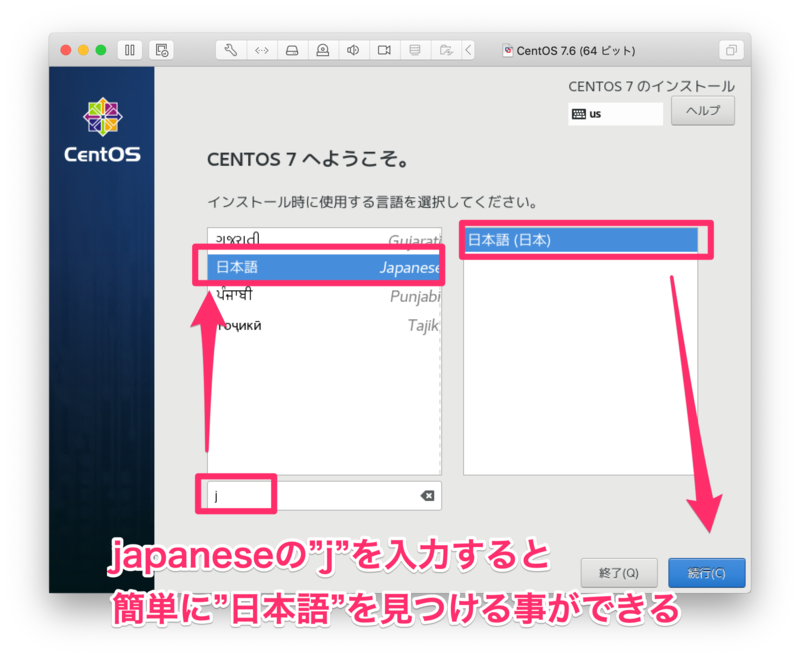
「インストールの概要」画面
「!」マークのついた項目が必須の設定箇所となります。
今回は「インストール先」に「!」が表示されたのでクリックします
POINT!!
デフォルトで「ソフトウェアの選択」が最小限のインストールになっています。
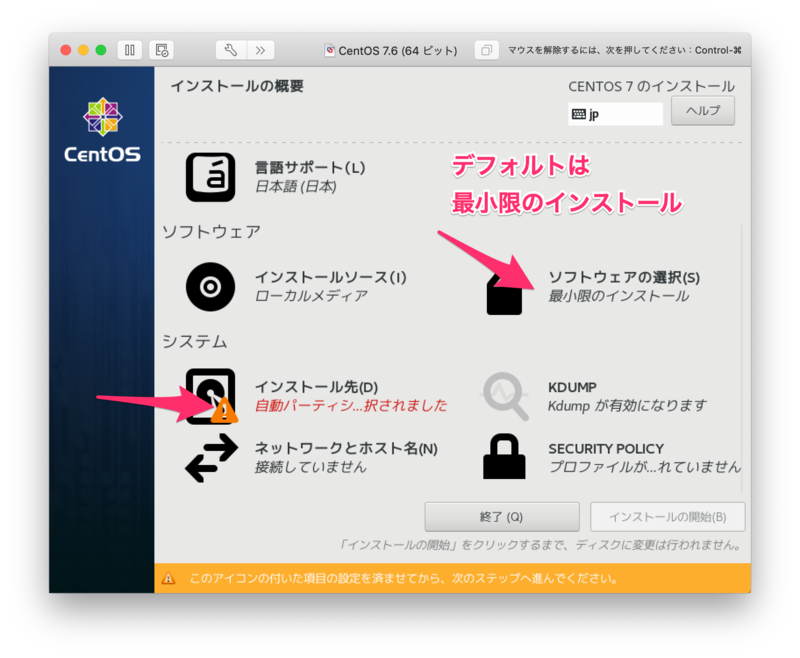
インストール先を確認して問題なければ「完了」をクリックします
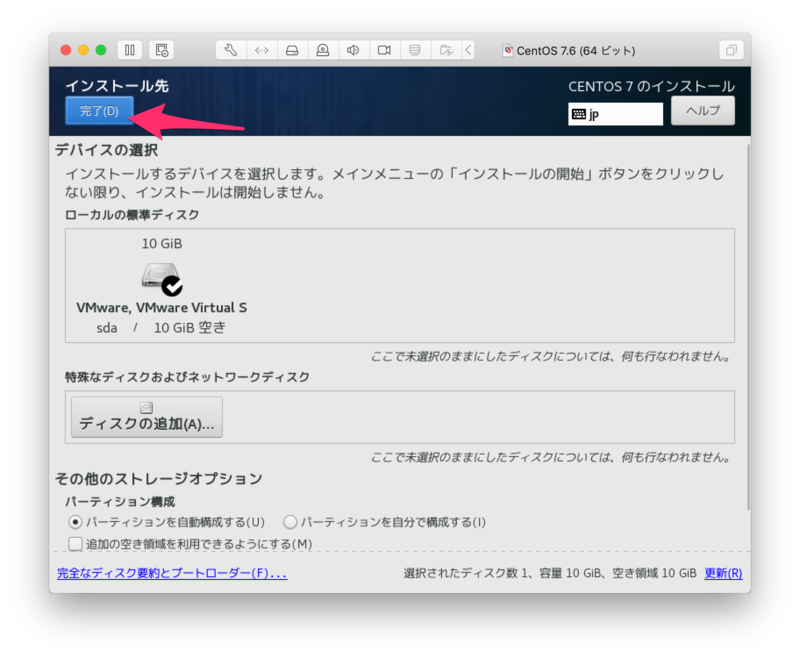
すべての「!」マークが消えると「インストールの開始」がクリック可能になります
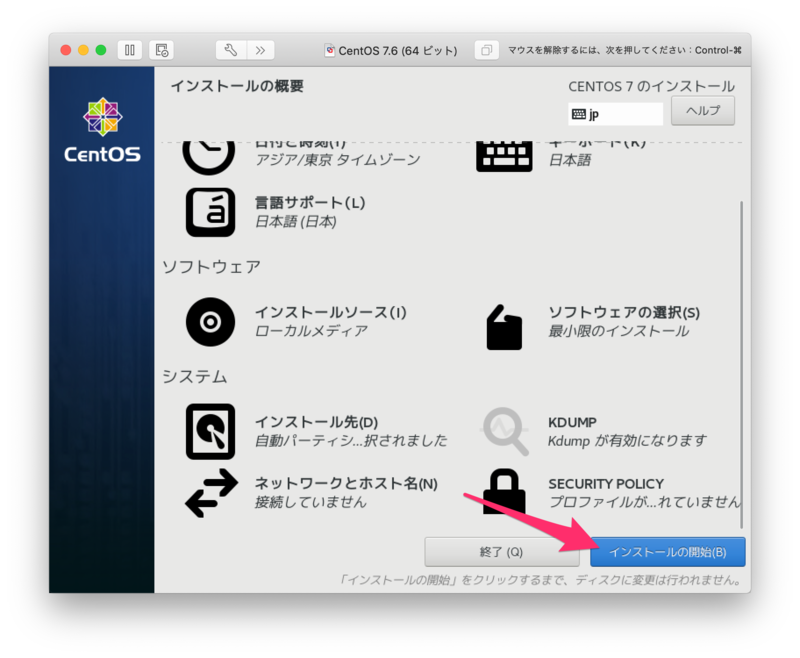
ユーザーの設定
インストール開始すると「ROOTパスワード」の設定を求められます。
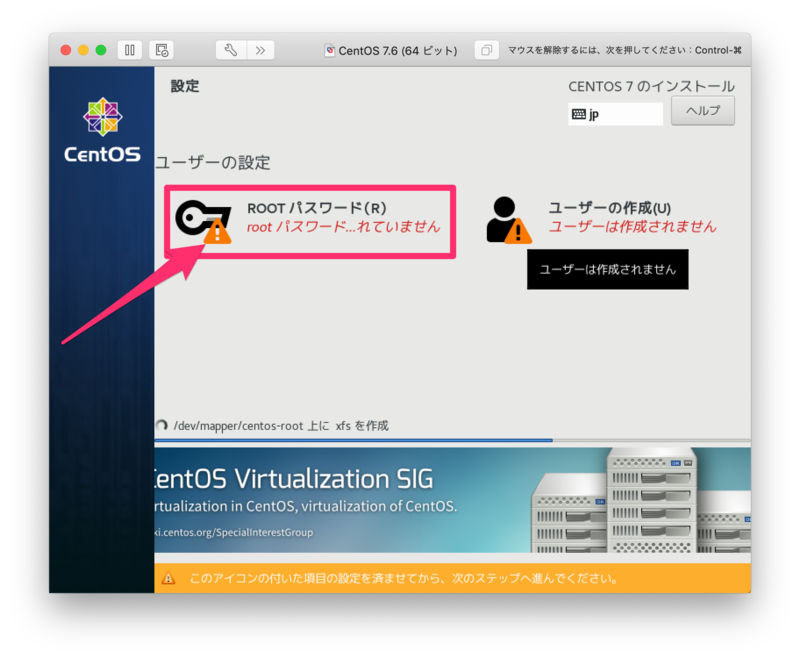
rootパスワードの設定
rootパスワードを設定します。
インディケーターにパスワードの強度が表示されます。
弱いパスワードとならないよう注意しましょう
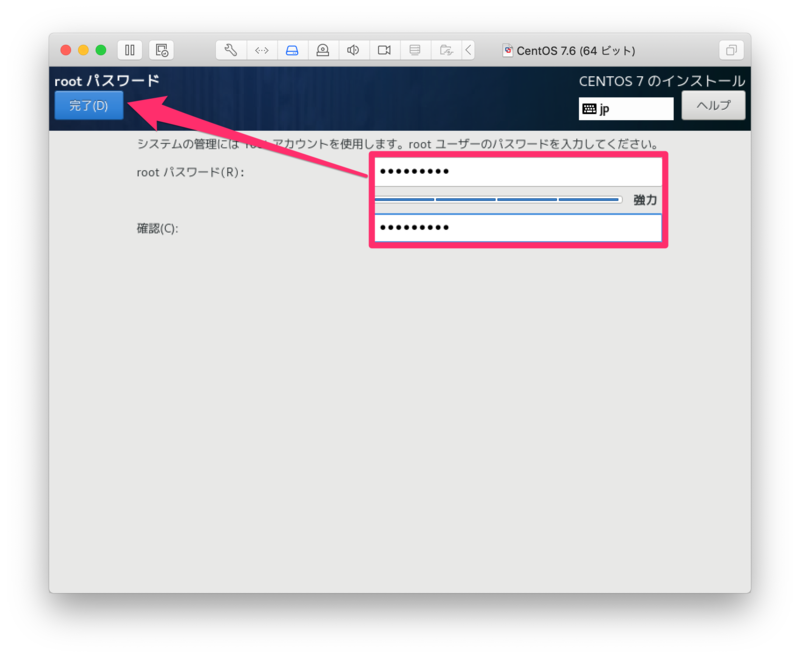
ここからはインストールの完了待ちです。
インストール先の環境次第で時間がかかります
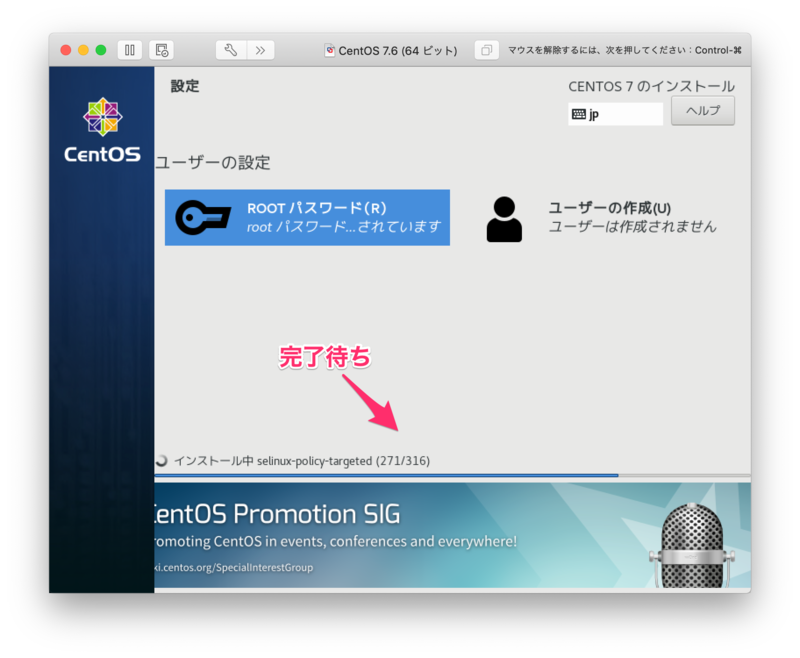
再起動
インストールが完了すると,「再起動」を求められる。
「再起動」ボタンをクリックします
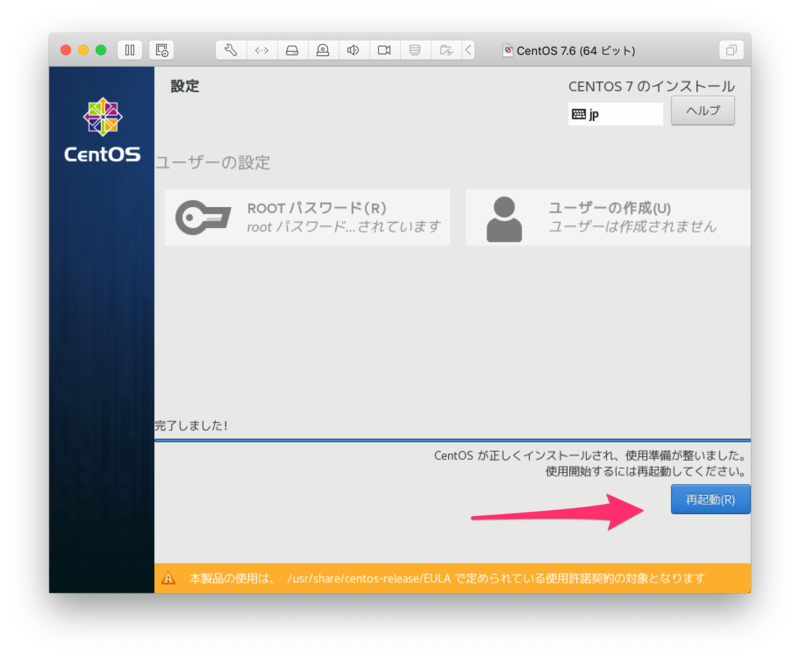
インストール完了
最小構成でインストールしたため,CLIのログイン画面が表示されます
前の設定で入力したパスワードでログインできる事を確認してインストール完了です。
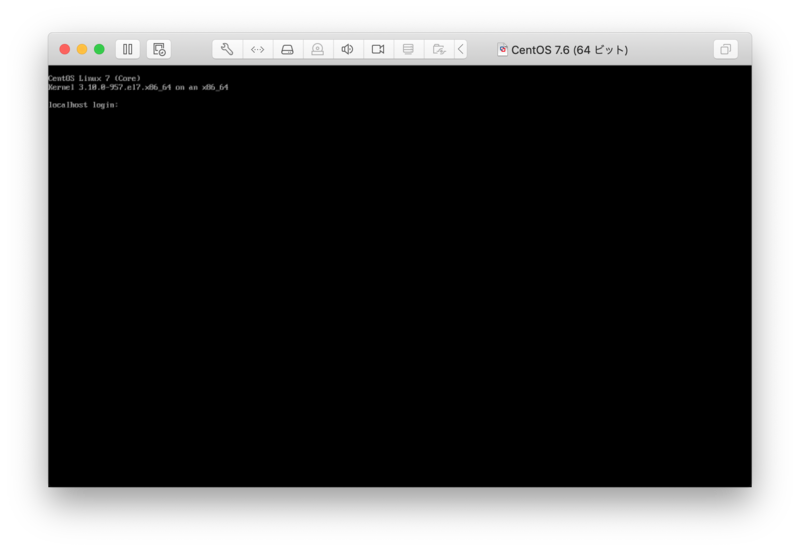
参考資料
RED HAT ENTERPRISE LINUX 7 インストールガイド
CentOS-7 (1810) Release Notes
https://wiki.centos.org/Manuals/ReleaseNotes/CentOS7.1810?action=show
試した環境
ホストOS
MacBook Pro (Retina, 13-inch, Late 2013) macOS Mojave システムのバージョン: macOS 10.14.3 (18D109) カーネルのバージョン: Darwin 18.2.0
仮想化基盤
VMware Fusion Pro 11.0.3 (12992109)
ゲストOS
[root@localhost ~]# cat /etc/redhat-release CentOS Linux release 7.6.1810 (Core) [root@localhost ~]# uname -a Linux localhost.localdomain 3.10.0-957.el7.x86_64 #1 SMP Thu Nov 8 23:39:32 UTC 2018 x86_64 x86_64 x86_64 GNU/Linux [root@localhost ~]#
